Kako videti, kdo je delil vašo objavo na Facebooku

Izvedite, kako lahko preverite, kdo je delil vašo objavo na Facebooku in prilagodite nastavitve zasebnosti, da zaščitite svoje vsebine.
Ste novi umetnik in se sprašujete, kako svojo glasbo spraviti na Spotify? Distribucija vaše glasbe v digitalni dobi je zelo drugačna kot nekoč.
Ta članek bo razložil, kako svojo glasbo spraviti v eno najbolj priljubljenih spletnih storitev pretakanja. Naučite se, kako poslati svojo glasbo v Spotify.
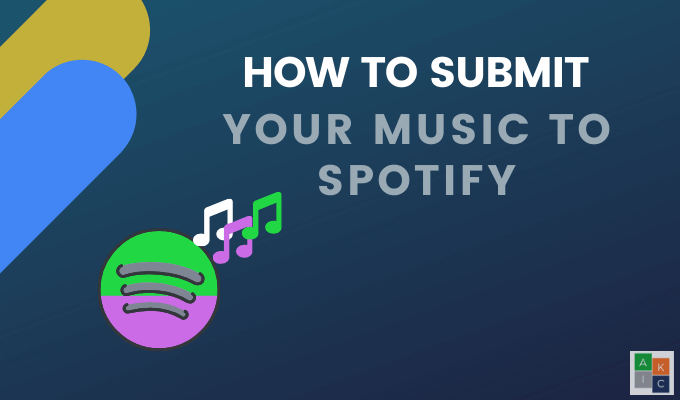
Podjetja za distribucijo glasbe
Vsebino na Spotifyju dostavi distributer ali založba. Razen če ste podpisani pri založbi, boste morali za oddajo svoje glasbe v Spotify sodelovati z distributerjem ali agregatorjem tretjih oseb.
Spotify sodeluje s podjetji, ki distribuirajo in licencirajo vašo glasbo. Plačajo zaslužene licenčnine, ko se vaša glasba pretaka.
Obstajajo številne storitve distribucije glasbe. Vendar pa so trije najbolj priljubljeni:
Kakšne so razlike med posameznimi platformami?
Vsa zgornja spletna mesta v bistvu delujejo na enak način in distribuirajo vašo glasbo na iste platforme. Postopek se začne s plačilom pristojbine, nalaganjem vaše pesmi ali albuma in vnosom vseh ustreznih podatkov.
Distrokid
DistokKid je razmeroma novo podjetje. To je tudi prva storitev, ki ponuja enkratno letno pristojbino v višini 19,99 $ za neomejeno distribucijo.
Pri izdaji novih skladb ali albumov ni dodatnih stroškov. Čas izvedbe je hiter in ne zaračunavajo provizije. Umetniki obdržijo 100 % avtorskih honorarjev.
DistroKid je nedavno uvedel novo, ekskluzivno funkcijo, imenovano Synced Lyrics .
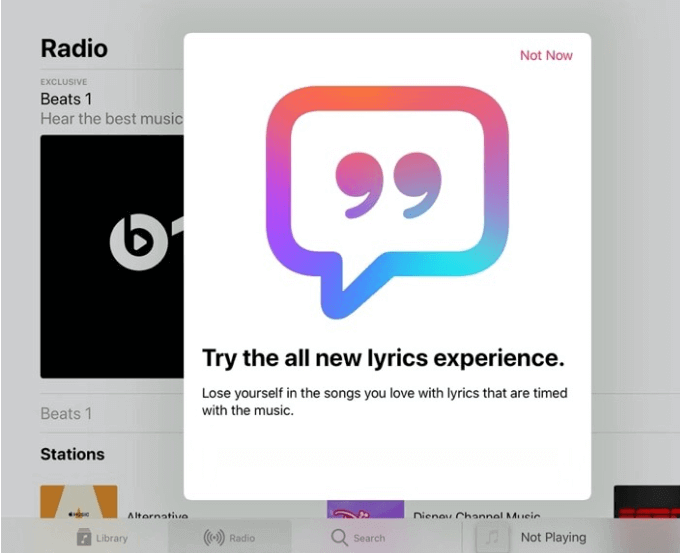
Vsak izvajalec lahko samodejno ustvari in naloži sinhronizirana besedila. Poslušalci lahko zapojejo, medtem ko se besede premikajo v popolnem času z glasbo, tako kot pri karaokah.
CDBaby
CDBaby posluje od leta 1998. Letnih pristojbin ni. Namesto tega plačate za vsako skladbo enkrat.
Če iščete storitev, ki bo nudila fizično distribucijo CD-jev, da jih boste lahko prodajali v njihovi spletni trgovini, je CDBaby storitev za vas.
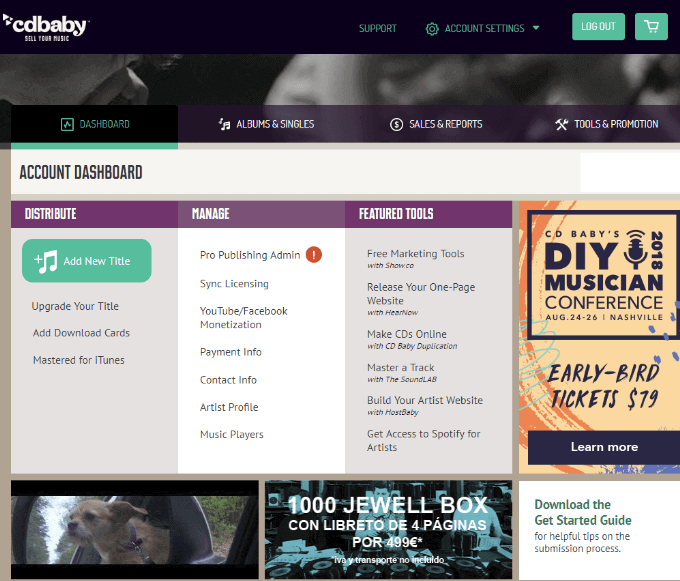
Prav tako zaračunavajo 30 % provizije za distribucijo YouTube in 9 % za pretakanje vaše glasbe.
TuneCore
TuneCore ne jemlje provizij. Umetniki obdržijo 100 % zasluženih avtorskih honorarjev.
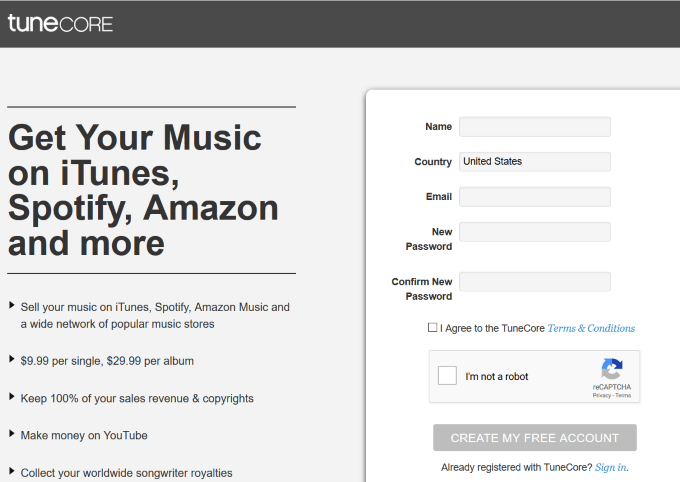
TuneCore ponuja tudi poročila, ki prikazujejo, kje oboževalci pretakajo in prenašajo vašo glasbo. Zaračunajo pristojbino za vsako pesem ali album, ki ga želite distribuirati.
Koraki za pošiljanje glasbe v Spotify
Postopek prijave za katero koli od zgornjih treh storitev je preprost in razmeroma podoben.
Če želite poslati svojo glasbo v Spotify:
Seznami predvajanja Spotify
Seznami predvajanja Spotify so najlažji način, da ljudje slišijo vašo glasbo. So eden najboljših načinov, da svojo glasbo predstavite novim oboževalcem.
Seznami predvajanja so v lasti ljudi, ki so jih ustvarili. Najboljši način, da novi izvajalci začnejo s seznami predvajanja, je, da začnejo sestavljati svoje.
Iskalni, dobro sestavljeni seznami predvajanja so pot od Spotifyjevega iskalnega polja do profila izvajalca. Vključevanje priljubljenih pesmi znanih glasbenikov in njihovo mešanje s svojo podobno zvenečo glasbo se morda zdi neokusno, vendar ni nepošteno in je učinkovito.

Bolje kot izvajalec pripravlja in promovira svoje sezname predvajanja, večje so njegove možnosti, da privabi in pritegne poslušalce.
Seveda je uvrstitev na sezname predvajanja slavnih izvajalcev idealen način, da se vaša glasba sliši. Ena od metod je, da se obrnete na glasbene vplivneže ali običajne izvajalce Spotifyja, ki imajo veliko sledilcev.
Lahko jim pošljete sporočilo na družbenih medijih in zahtevate zamenjavo izpostavljenosti. Prosite jih, naj vašo pesem vključijo na svoj seznam predvajanja v zameno za skupno rabo svoje glasbe, seznamov predvajanja in objav na vaših družbenih medijih.
Kako ustvariti seznam predvajanja na Spotify
Na namizju odprite spletni predvajalnik Spotify. Kliknite možnost Nov seznam predvajanja v spodnjem levem kotu predvajalnika.

Dodajte ime in opis svojemu novemu seznamu predvajanja. Uporabite ključne besede, da povečate možnosti, da se boste pojavili pri iskanju.
Izberite ali ustvarite sliko za svoj seznam predvajanja. Zelo priporočljivo je, da izberete privlačno in ustrezno priredbo, da pritegnete poslušalce k svoji glasbi.
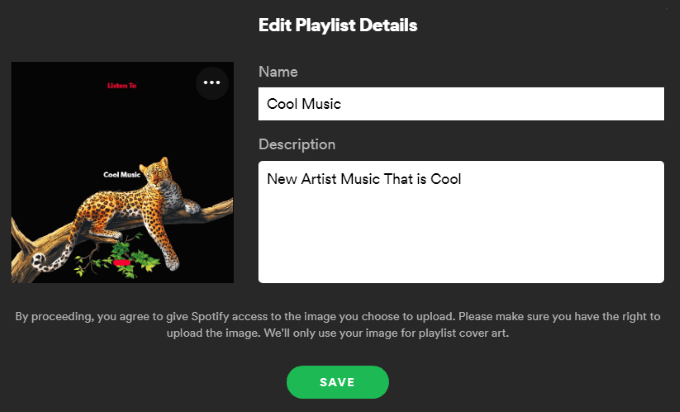
Če želite dodati skladbe na svoj seznam predvajanja, preglejte nove izdaje, priporočene pesmi, brskajte ali iščite. Poiščite tri pike poleg gumba PREDVAJAJ in v spustnem meniju izberite Dodaj na seznam predvajanja .
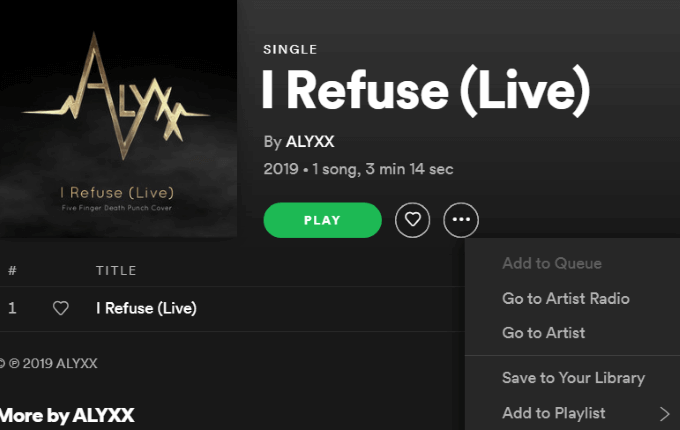
Skladbe lahko tudi povlečete v ime seznama predvajanja na levi strani navigacije.
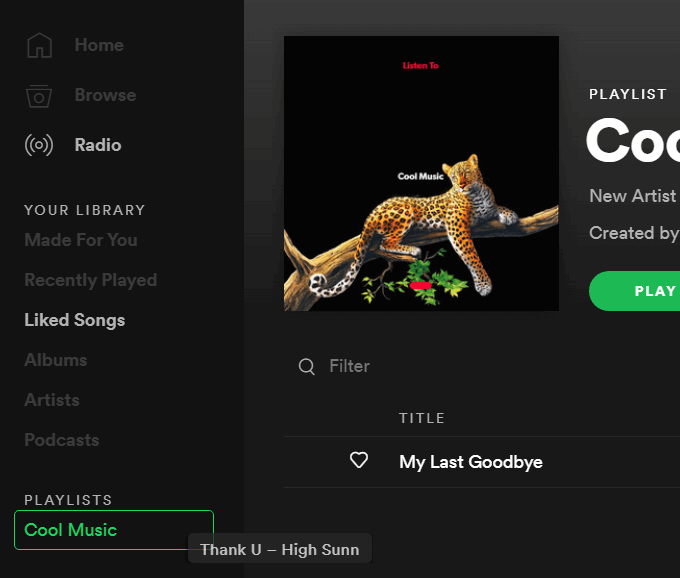
Kako ustvariti naslovnico seznama predvajanja Spotify
Kot je bilo omenjeno zgoraj, seznami predvajanja Spotify pomembno vplivajo na to, da se vaša glasba sliši. Ko poslušalec na seznamu predvajanja naleti na skladbo, najprej vidi naslovnico.
Umetniško delo vaše glasbe bo kontekstualiziralo vašo pesem, pritegnilo pozornost ali povedalo zgodbo vašega singla ali albuma.
Za ustvarjanje privlačne naslovnice seznama predvajanja ni treba biti grafični oblikovalec ali strokovnjak za Photoshop. Spodaj je nekaj orodij, s katerimi lahko ustvarite impresivno in kul umetniško delo.
Zamenjajte pokrov
Hitro in preprosto orodje za ustvarjanje lastnega umetniškega dela seznama predvajanja je Replace Cover .
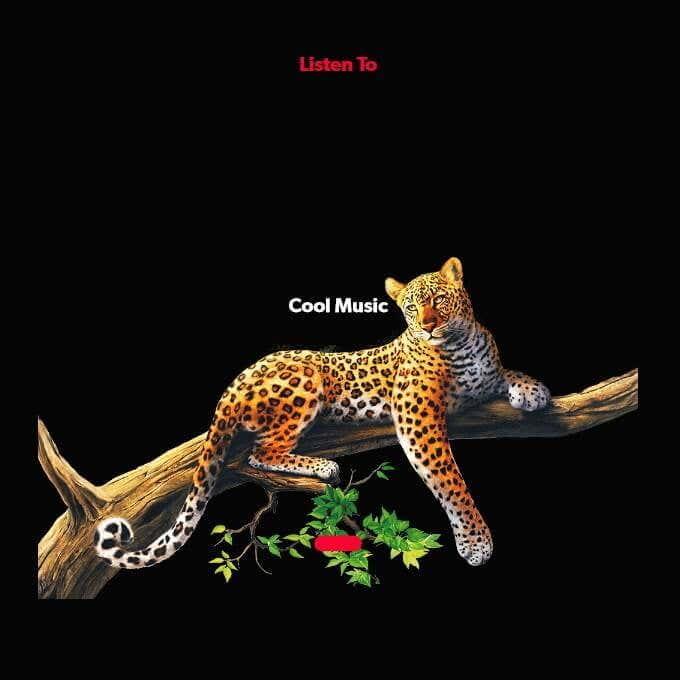
Uporabite lahko tudi naključni gumb in krožite med naključnimi kombinacijami slik in tem, da poiščete tisto, ki vam je všeč.
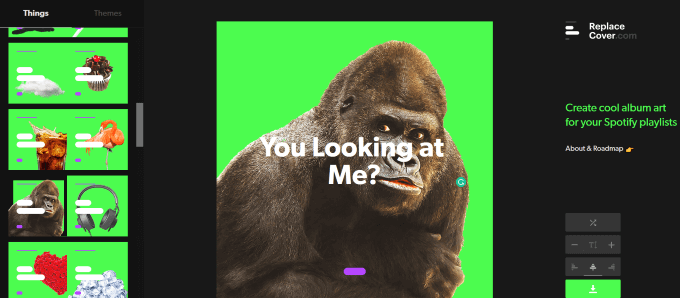
Bannersnack
Bannersnack je grafični urejevalnik, ki je enostaven za uporabo in se uporablja za ustvarjanje vseh vrst slik, vključno s naslovnicami seznamov predvajanja Spotify.

Uporabite vnaprej pripravljeno predlogo in jo prilagodite ali ustvarite svojo. Bannersnack ima več funkcij kot Replace Cover.
Canva
Canva ponuja knjižnico vnaprej pripravljenih predlog Cover za lažji začetek.

Prilagodite barve, pisave, slike in filtre, da ustvarite naslovnico, ki odraža vašo identiteto.
Smernice za naslovnico za Spotify
Pri ustvarjanju naslovne slike seznama predvajanja upoštevajte spodnja pravila:
Pretakanje je danes najpogostejši način poslušanja glasbe. In Spotify je ena izmed najbolj priljubljenih platform za izvajalce, kjer se njihova glasba sliši.
Ko pošljete svojo glasbo v Spotify in vaše skladbe dodajo na sezname predvajanja drugih, boste imeli priložnost za večjo izpostavljenost poslušalcem.
Spotify ponuja tudi aplikacijo Artists za Android in iOS , kjer lahko glasbeniki spremljajo svojo glasbo med predvajanjem v živo, izvedo več o svojih poslušalcih in nadzorujejo svojo prisotnost na Spotifyju.
Izvedite, kako lahko preverite, kdo je delil vašo objavo na Facebooku in prilagodite nastavitve zasebnosti, da zaščitite svoje vsebine.
Preberite, kako ugotoviti starost vašega računalnika z operacijskim sistemom Windows. Dodatni nasveti za preverjanje starosti in zmogljivosti računalnika.
Ste že kdaj imeli težave pri iskanju osnutkov objav na Facebooku? Na voljo so preprosti nasveti za iskanje, urejanje in objavljanje Facebook osnutkov, ki vam lahko prihranijo čas.
Posodabljanje gesla vsakih nekaj mesecev je pomembno, če želite ohraniti varnost svojih spletnih računov. Učinkovito spremenite geslo za Netflix z našim enostavnim vodnikom.
Za razliko od drugih storitev pretakanja televizije, Peacock TV ponuja brezplačen paket, ki uporabnikom omogoča pretakanje do 7500 ur izbranih filmov, TV serij, športnih oddaj in dokumentarcev, ne da bi plačali niti centa. To je dobra aplikacija, ki jo imate v napravi za pretakanje, če potrebujete odmor od plačevanja naročnine Netflix.
Zoom je priljubljena aplikacija za videokonference in srečanja. Če ste na sestanku Zoom, je lahko koristno, da se utišate, da ne boste pomotoma prekinili govornika, še posebej, če je sestanek velik, na primer spletni seminar.
Zdi se, da je dobro "prerezati kabel" in prihraniti denar s prehodom na storitve pretakanja, kot sta Netflix ali Amazon Prime. Vendar kabelska podjetja še vedno ponujajo določene vrste vsebin, ki jih ne boste našli s storitvijo na zahtevo.
Facebook je največje socialno medijsko omrežje, ki ga dnevno uporablja milijarde ljudi. Vendar to ne pomeni, da nima težav.
Facebook lahko uporabljate, da ostanete v stiku s prijatelji, kupujete ali prodajate izdelke, se pridružite skupinam oboževalcev in drugo. Težave pa nastanejo, ko vas v skupine dodajo drugi ljudje, še posebej, če je ta skupina zasnovana za pošiljanje neželene pošte ali vam kaj prodaja.
Mnogi ljudje radi zaspijo ob glasbi. Konec koncev, ob številnih sproščujočih seznamih predvajanja, kdo ne bi želel potoniti v spanec ob nežnih melodijah japonske flavte.
Na prenosnem ali namiznem računalniku morate poiskati ali preveriti trenutno različico BIOS-a. Vdelana programska oprema BIOS ali UEFI je programska oprema, ki je privzeto nameščena na matični plošči vašega računalnika in ki zaznava in nadzoruje vgrajeno strojno opremo, vključno s trdimi diski, video karticami, vrati USB, pomnilnikom itd.
Le malo stvari je tako frustrirajočih kot soočanje s prekinitvijo internetne povezave, ki se nenehno prekinja in znova vzpostavlja. Morda delate na nujni nalogi, uživate v svojem najljubšem programu na Netflixu ali igrate razgreto spletno igro, nato pa se iz kakršnega koli razloga nenadoma prekine povezava.
Včasih uporabniki izčrpajo vse možnosti in se zatečejo k ponastavitvi BIOS-a, da bi popravili svoj računalnik. BIOS se lahko poškoduje zaradi napačne posodobitve ali zlonamerne programske opreme.
Kadarkoli brskate po internetu, vaš brskalnik beleži naslove vsake spletne strani, na katero naletite v njegovi zgodovini. To vam omogoča, da spremljate preteklo dejavnost in vam pomaga hitro ponovno obiskati spletna mesta.
Tiskalniku ste poslali več datotek, vendar ta ne natisne nobenega dokumenta. Stanje tiskalnika preverite v meniju z nastavitvami sistema Windows in se glasi »Brez povezave.
Roblox je ena najbolj priljubljenih spletnih iger, zlasti med mlajšo populacijo. Igralcem omogoča ne samo igranje iger, ampak tudi ustvarjanje lastnih.
Spletna orodja za produktivnost ponujajo številne priložnosti za avtomatizacijo delovnih tokov ali uporabo aplikacij in integracij aplikacij za učinkovitejšo organizacijo življenja in dela. Slack je priljubljeno orodje za sodelovanje, ki ponuja integracije s tisoči drugih aplikacij, tako da imate lahko na enem mestu funkcionalnost več aplikacij.
Adobe Illustrator je vrhunska aplikacija za ustvarjanje in urejanje vektorske grafike, kot so logotipi, ki jih je mogoče povečati ali zmanjšati brez izgube podrobnosti. Značilnost Illustratorja je, da obstaja več načinov za dosego istega cilja.
3D-tiskalniki z nitkami lahko izdelajo karkoli, od prazničnih okraskov do medicinskih vsadkov, tako da v procesu ne manjka navdušenja. Težava je priti od vašega 3D modela do dejanskega tiska.
Čeprav je priročno, da svojemu telefonu dajete glasovne ukaze in se samodejno odzove, to udobje prinaša velike kompromise glede zasebnosti. To pomeni, da vas mora Google nenehno poslušati prek mikrofona, da ve, kdaj se mora odzvati.
Kako omogočiti blokator oglasov na vaši napravi z Androidom in kar najbolje izkoristiti možnost motenih oglasov v brskalniku Kiwi.
Če niste prepričani, kaj so prikazi, doseg in angažiranje na Facebooku, berite naprej, da izvedete več. Oglejte si to enostavno razlago.
Ali se sprašujete, kako prenesti datoteke iz sistema Windows na naprave iPhone ali iPad? Ta praktični vodnik vam pomaga pri tem procesu brez težav.
Ko omogočite odstotek baterije na svojem Android telefonu, boste vedeli, koliko baterije je še preostalo. Tukaj je enostaven način, kako to omogočiti.
Sprememba nastavitev glasu za aplikacijo Waze vam omogoča, da slišite drugačen glas, vsakič, ko potrebujete potovati. Tukaj je, kako ga spremeniti.
Izbris zgodovine prenosov Android vam pomaga pridobiti več prostora za shranjevanje med drugimi stvarmi. Tukaj so koraki, ki jih morate sprejeti.
Samsung Galaxy Z Fold 5 je eno najbolj privlačnih naprav svojega časa v letu 2023. Z obsežnim zložljivim zaslonom velikosti 7,6 palca in 6,2-palčnim sprednjim zaslonom, Z Fold 5 ustvarja občutek, da držite in se ukvarjate z prihodnostjo.
Kako konfigurirati nastavitve blokiranja oglasov za Brave na Androidu s pomočjo teh korakov, ki jih lahko izvedete v manj kot minuti. Zavarujte se pred vsiljivimi oglasi z uporabo teh nastavitev blokiranja oglasov v brskalniku Brave za Android.
Pokažemo vam, kako rešiti težavo, kjer so možnosti varčevalnika zaslona v Microsoft Windows 11 sivkaste.
Iščete telefon, ki se lahko zloži? Odkrijte, kaj ponuja najnovejši Samsung Galaxy Z Fold 5 5G.


























